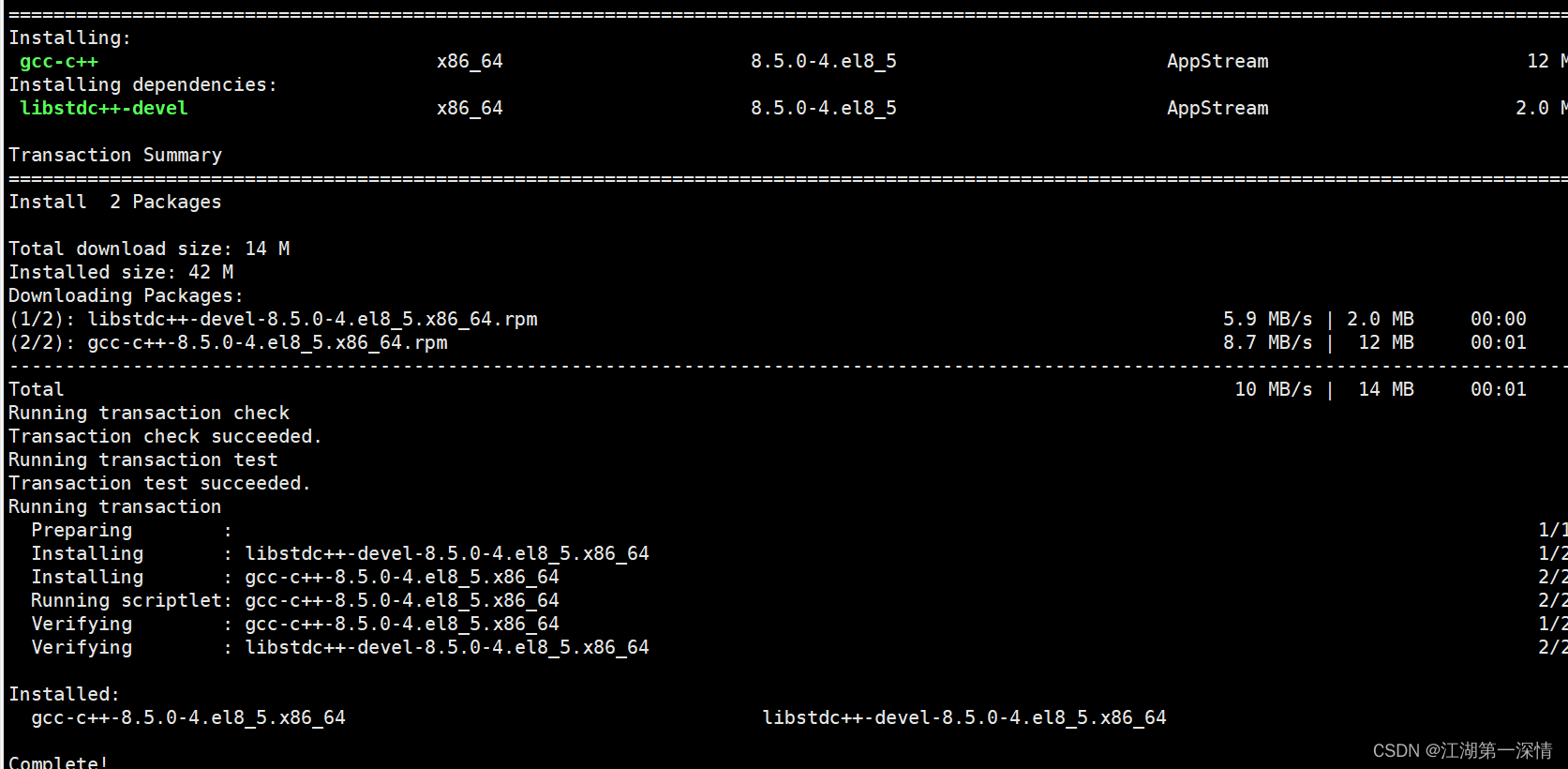本文重点
- 学习yum工具,进行软件安装
- 掌握vim编辑器使用,学会vim的简单配置
- 掌握gcc/g++编译器的使用,并了解其过程,原理
- 掌握简单gdb使用于调试
- 掌握简单的Makefile编写
- 了解其运行思想
- 编写自己的第一个Linux 程序:进度条
- 学习 git 命令行的简单操作, 能够将代码上传到 Github 上
目录
Linux 软件包管理器 yum
什么是软件包
- 在Linux下安装软件, 一个通常的办法是下载到程序的源代码, 并进行编译, 得到可执行程序。
- 但是这样太麻烦了, 于是有些人把一些常用的软件提前编译好, 做成软件包(可以理解成windows上的安装程序)放在一个服务器上, 通过包管理器可以很方便的获取到这个编译好的软件包, 直接进行安装.
- 软件包和软件包管理器, 就好比 "App" 和 "应用商店" 这样的关系.
- yum(Yellow dog Updater, Modified)是Linux下非常常用的一种包管理器. 主要应用在Fedora, RedHat, Centos等发行版上.
????????yum可以解决:
- 搜索,下载,安装
- 解决依赖关系
关于 rzsz
????????这个工具用于 windows 机器和远端的 Linux 机器通过 XShell 传输文件. 安装完毕之后可以通过拖拽的方式将文件上传过去.
注意事项
????????关于 yum 的所有操作必须保证主机(虚拟机)网络畅通!!! 可以通过 ping 指令验证
ping www.baidu.com
?查看软件包
????????通过 yum list 命令可以罗列出当前一共有哪些软件包. 由于包的数目可能非常之多, 这里我们需要使用 grep 命令只 筛选出我们关注的包. 例如:
yum list | grep lrzsz????????结果如下:

- 软件包名称: 主版本号.次版本号.源程序发行号-软件包的发行号.主机平台.cpu架构。
- "x86_64" 后缀表示64位系统的安装包, "i686" 后缀表示32位系统安装包. 选择包时要和系统匹配。
- "el7" 表示操作系统发行版的版本. "el7" 表示的是 centos7/redhat7. "el6" 表示 centos6/redhat6. 最后一列。
- base 表示的是 "软件源" 的名称, 类似于 "小米应用商店", "华为应用商店" 这样的概念?。
?????????查看vim源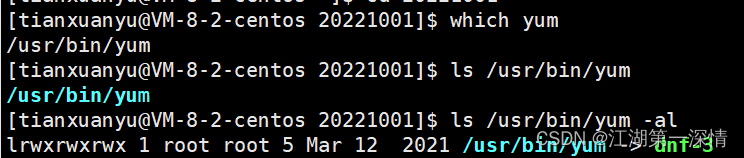
????????yum源:就是一个配置文件
![]()
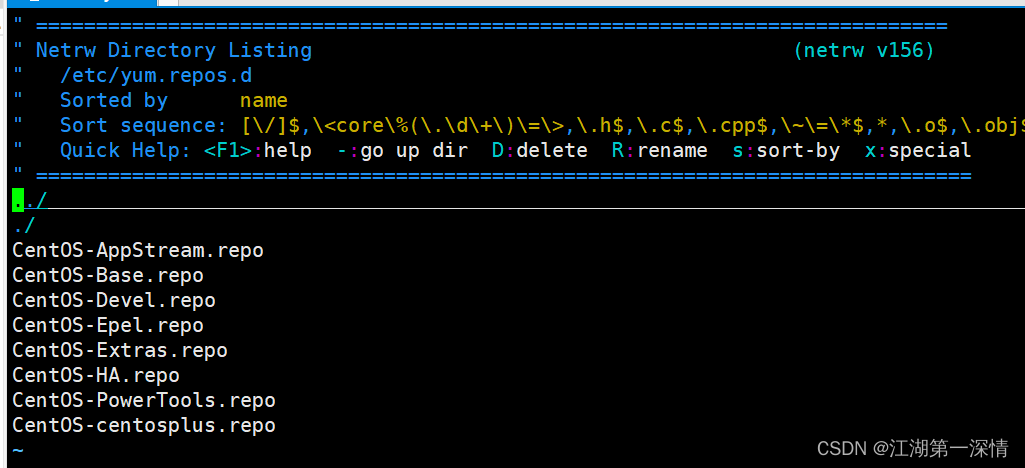
????????推荐大家安装这个扩展源
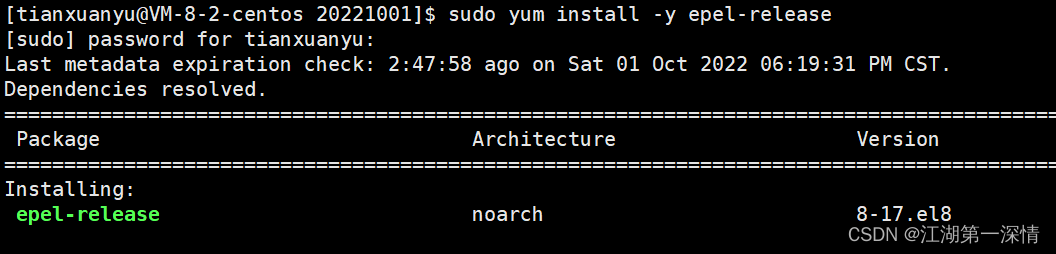
yum三班斧
yum list
????????查看yum能安装的软件,就是很多很多,我截屏了一点。

yum搜索
?????????两种命令方法,见图,以搜索sl为例。
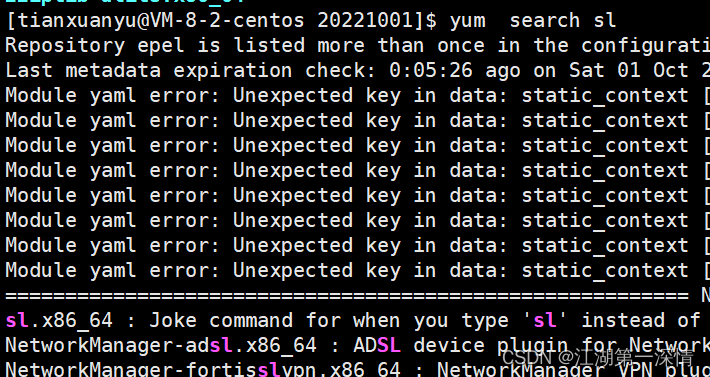
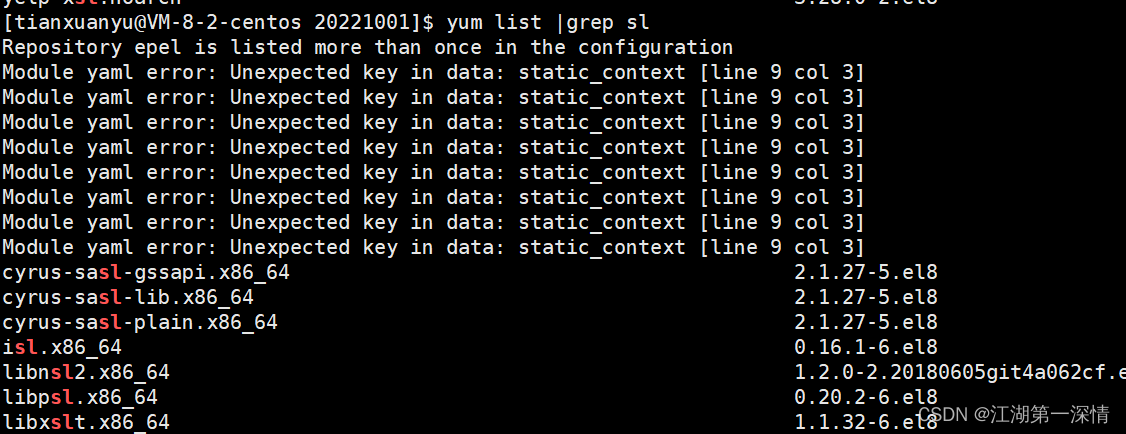
yum install
????????# sudo yum install -y +软件
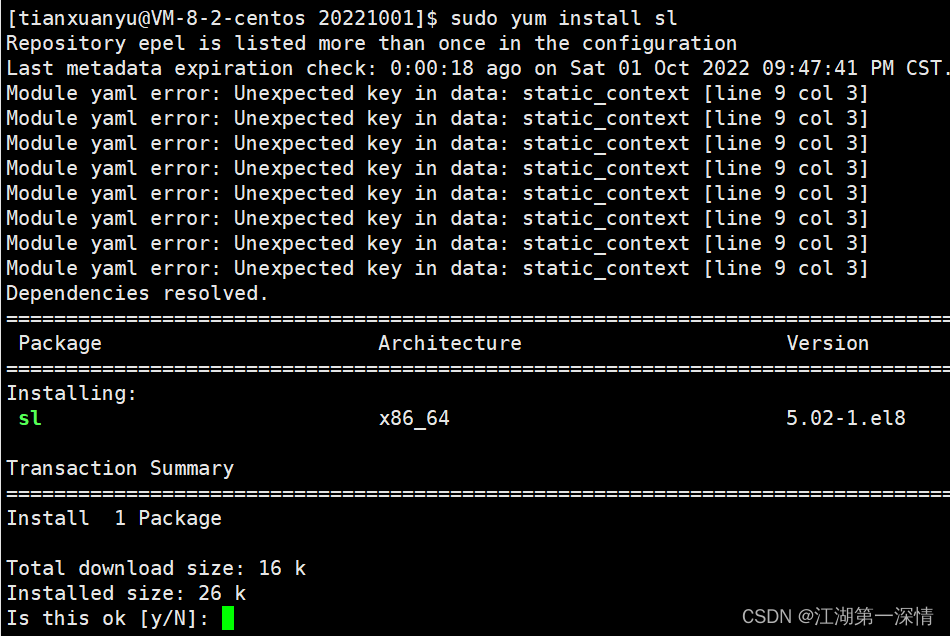
如何安装软件
????????通过 yum, 我们可以通过很简单的一条命令完成 gcc 的安装.
sudo yum install lrzsz
? ? ? ? yum 会自动找到都有哪些软件包需要下载, 这时候敲 "y" 确认安装.
????????出现 "complete" 字样, 说明安装完成.?
注意事项:
- 安装软件时由于需要向系统目录中写入内容, 一般需要 sudo 或者切到 root 账户下才能完成.
- yum安装软件只能一个装完了再装另一个. 正在yum安装一个软件的过程中, 如果再尝试用yum安装另外 一个软件, yum会报错.
- 如果 yum 报错, 请自行百度.
如何卸载软件?
????????仍然是一条命令:
sudo yum remove lrzszyum remove?
????????yum remove + 你的软件
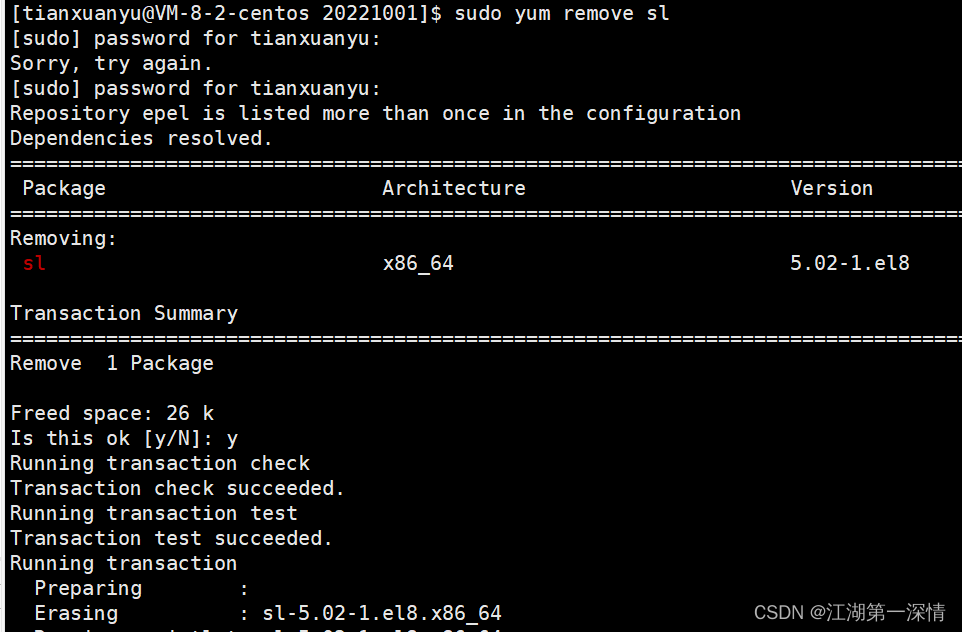
sl
????????sl是一个挺浪漫的软件
????????没错
????????是一辆火车
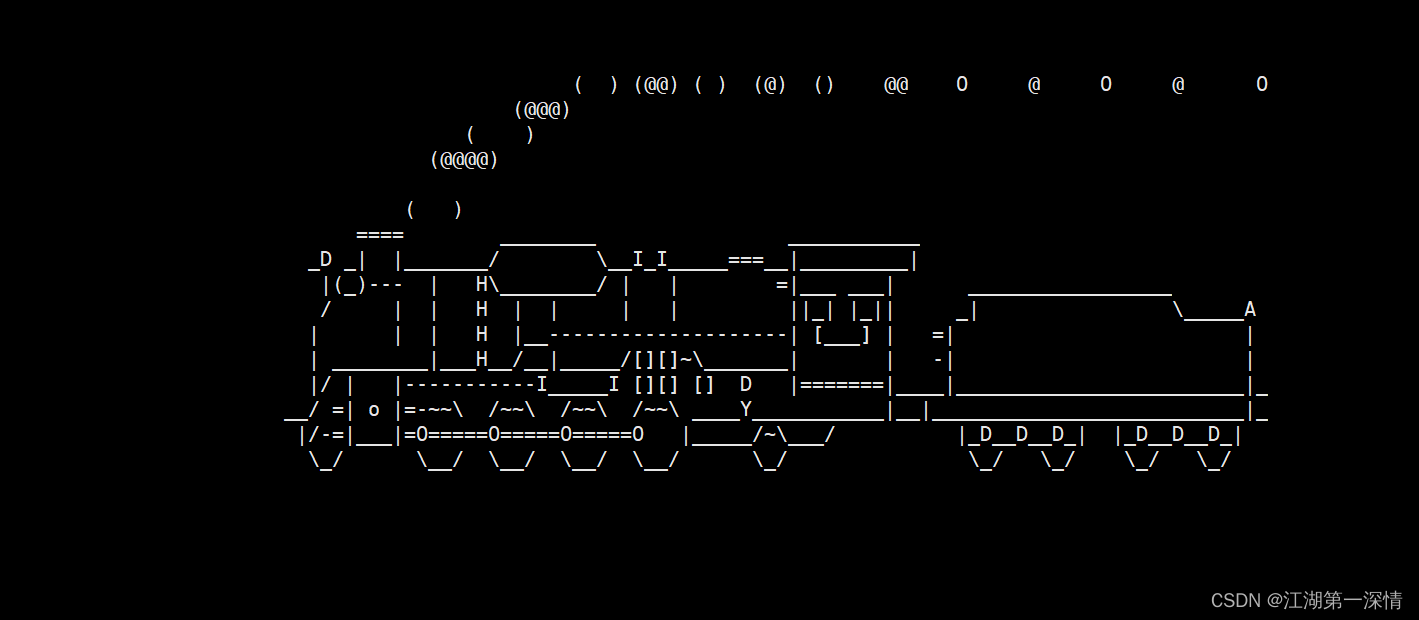
?git版本控制器
?什么是版本控制
????????就是v1,v2之类的,大家自己悟吧,我自己知道就那回事,也不太好讲,大家自己参悟吧!?
????????一般有两种git和svn,git是开源的,svn是商用的!具体用啥得看公司!
git的历史
????????主要和linux有关,网上自己找吧!
安装 git
yum install git
使用 Github 创建项目?
注册账号
????????这个比较简单, 参考着官网提示即可. 需要进行邮箱校验.
创建项目
????????1. 登陆成功后, 进入个人主页, 点击左下方的 New repository 按钮新建项目
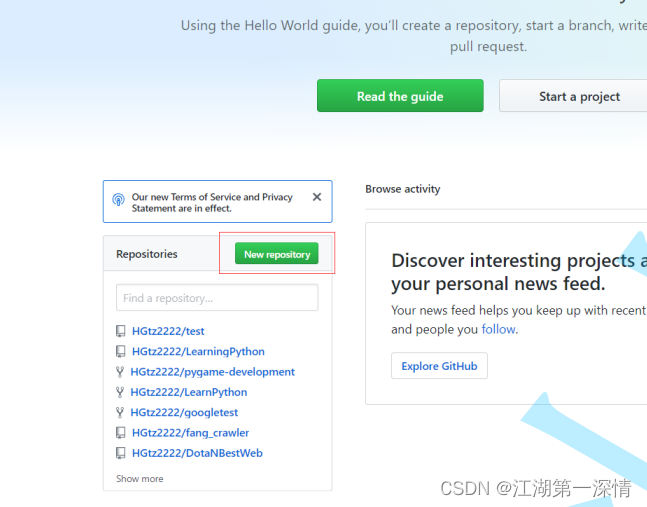
????????2. 然后跳转到的新页面中输入项目名称(注意, 名称不能重复, 系统会自动校验. 校验过程可能会花费几秒钟). 校验 完毕后, 点击下方的 Create repository 按钮确认创建.
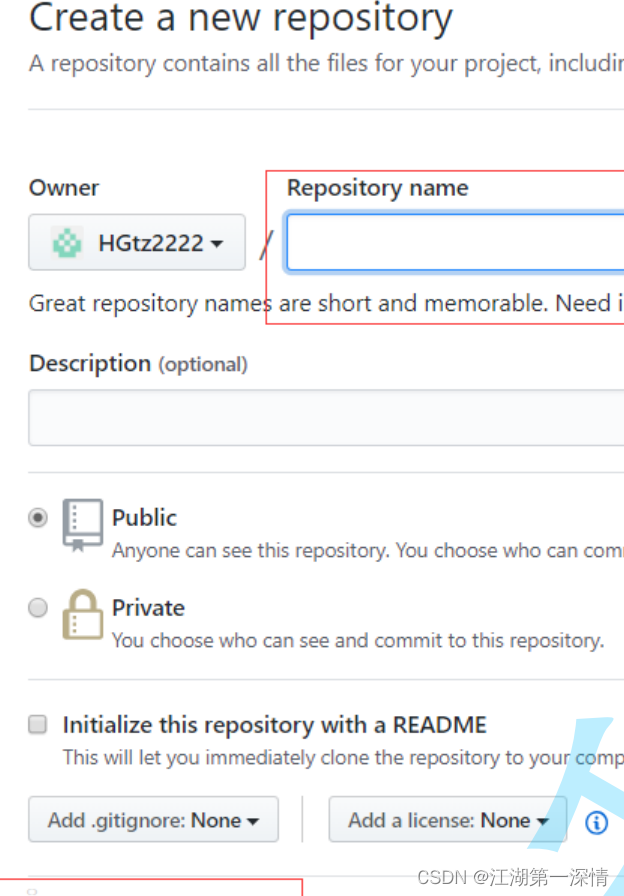
????????3. 在创建好的项目页面中复制项目的链接, 以备接下来进行下载?

??
git三班斧(如何进行git的命令行操作)????????
????????下载项目到本地。
????????首先创建一个gitee仓库
????????这是我的
https://gitee.com/tianxuanyu/tian-xuanyu-linux.git
????????创建好一个放置代码的目录.
git clone [url]????????这里的 url 就是刚刚建立好的 项目 的链接.?
????????git clone [文件名]
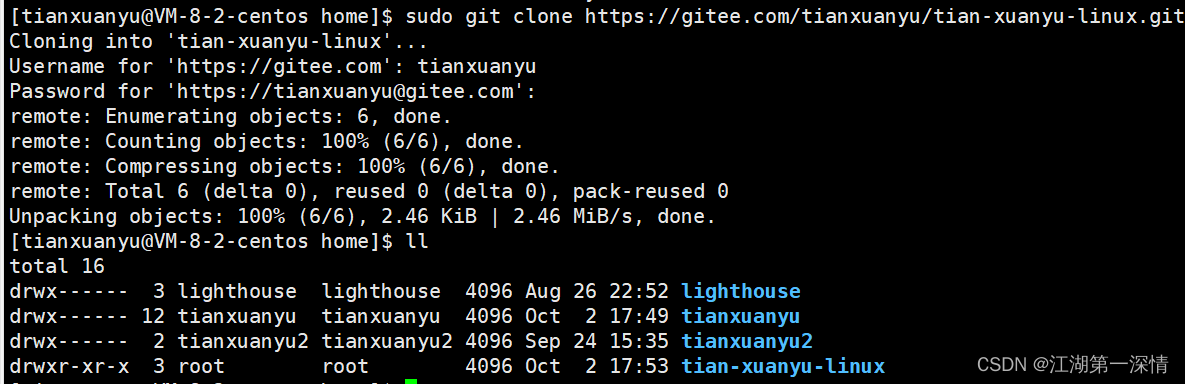
三板斧第一招: git add
![]()
????????将代码放到刚才下载好的目录中?
git add [文件名]????????将需要用 git 管理的文件告知 git?
????????把当前没有填到仓库的全部填到仓库!(git add.)
三板斧第二招: git commit
????????提交改动到本地
git commit .
????????最后的 "." 表示当前目录 提交的时候应该注明提交日志, 描述改动的详细内容?
????????git commit -m “日志”

三板斧第三招: git push
????????同步到远端服务器上
git push
????????需要填入用户名密码. 同步成功后, 刷新 Github 页面就能看到代码改动了.?
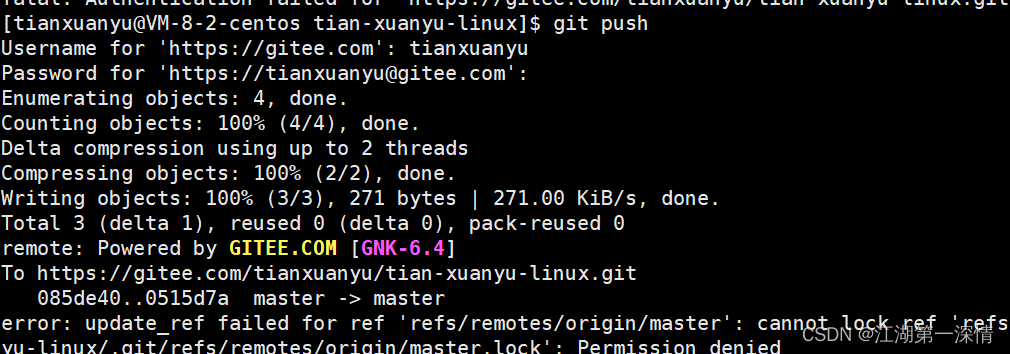
git rm
????????就是删除??
get log
????????提交日志
.gitignore #
????????不想提交某些后缀的文件同步到远端的git仓库
配置免密码提交
(150条消息) git本地免密码和账号pull、push_CamilleZJ的博客-CSDN博客
Linux开发工具?
????????IDE例子
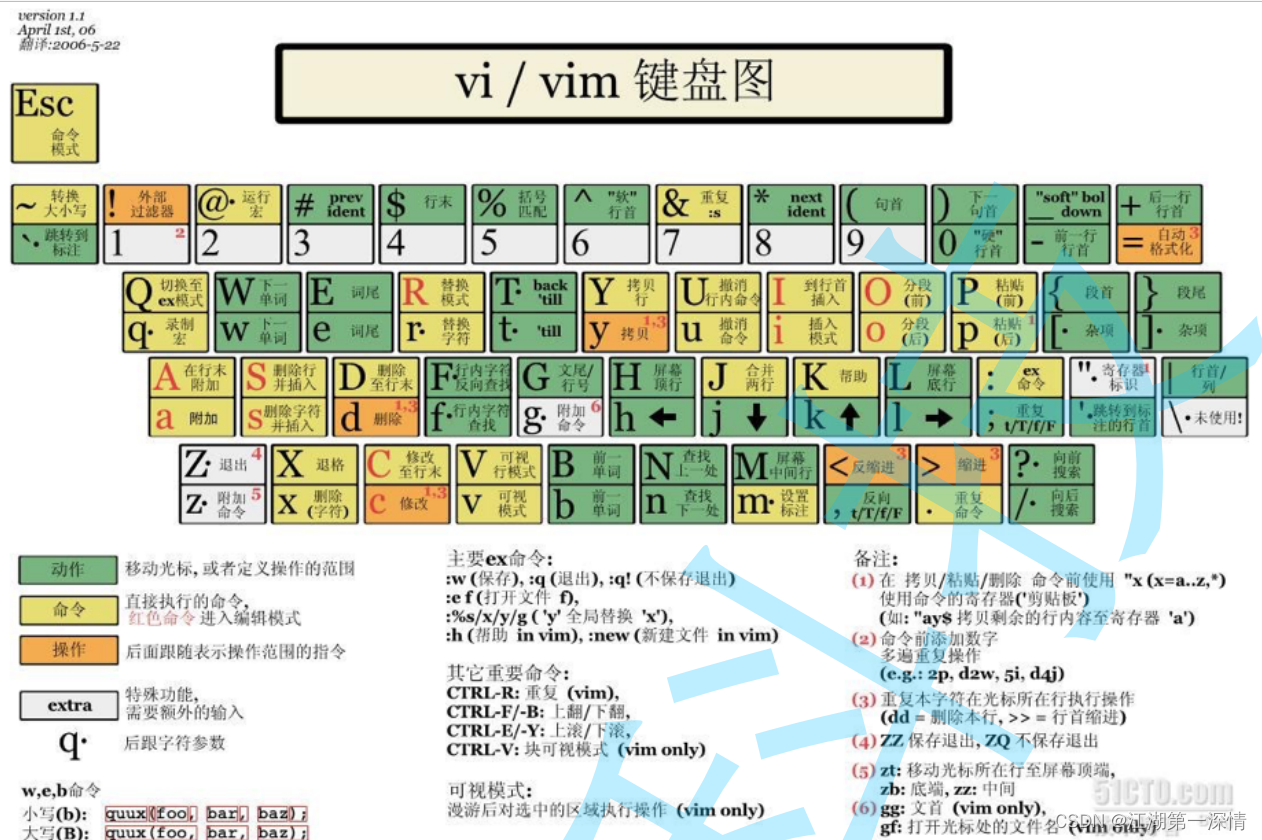
Linux编辑器-vim使用?
????????vi/vim的区别简单点来说,它们都是多模式编辑器,不同的是vim是vi的升级版本,它不仅兼容vi的所有指令,而且 还有一些新的特性在里面。例如语法加亮,可视化操作不仅可以在终端运行,也可以运行于x window、 mac os、 windows。我们课堂上,统一按照vim来进行讲解。
????????vim是个编辑器,它只能写代码。编写代码用vim,编译代码用gcc或者g++,调试代码用gdb,运行或者自动化构建我们有make和makefile。你可以说vim难用,但不能说vim慢!
vim的基本概念?
????????vim是一款多模式的编辑器!
????????课堂上我们讲解vim的三种模式(其实有好多模式,目前掌握这3种即可),分别是命令模式(command mode)、插入模式(Insert mode)和底行模式(last line mode),各模式的功能区分如下:
正常/普通/命令模式(Normal mode)
????????控制屏幕光标的移动,字符、字或行的删除,移动复制某区段及进入Insert mode下,或者到 last line mode
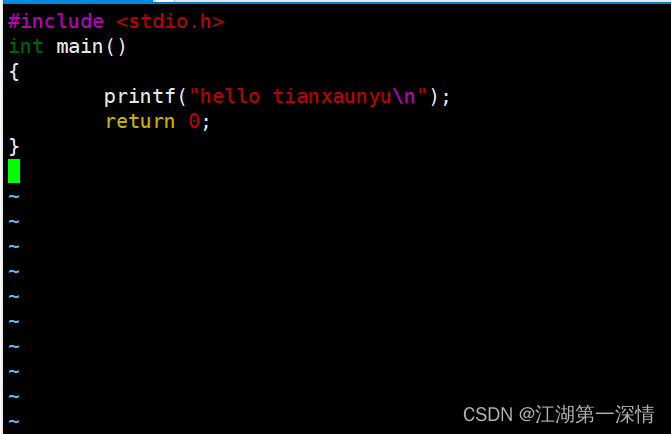
????????按一个i进入所谓编辑模式或者插入模式
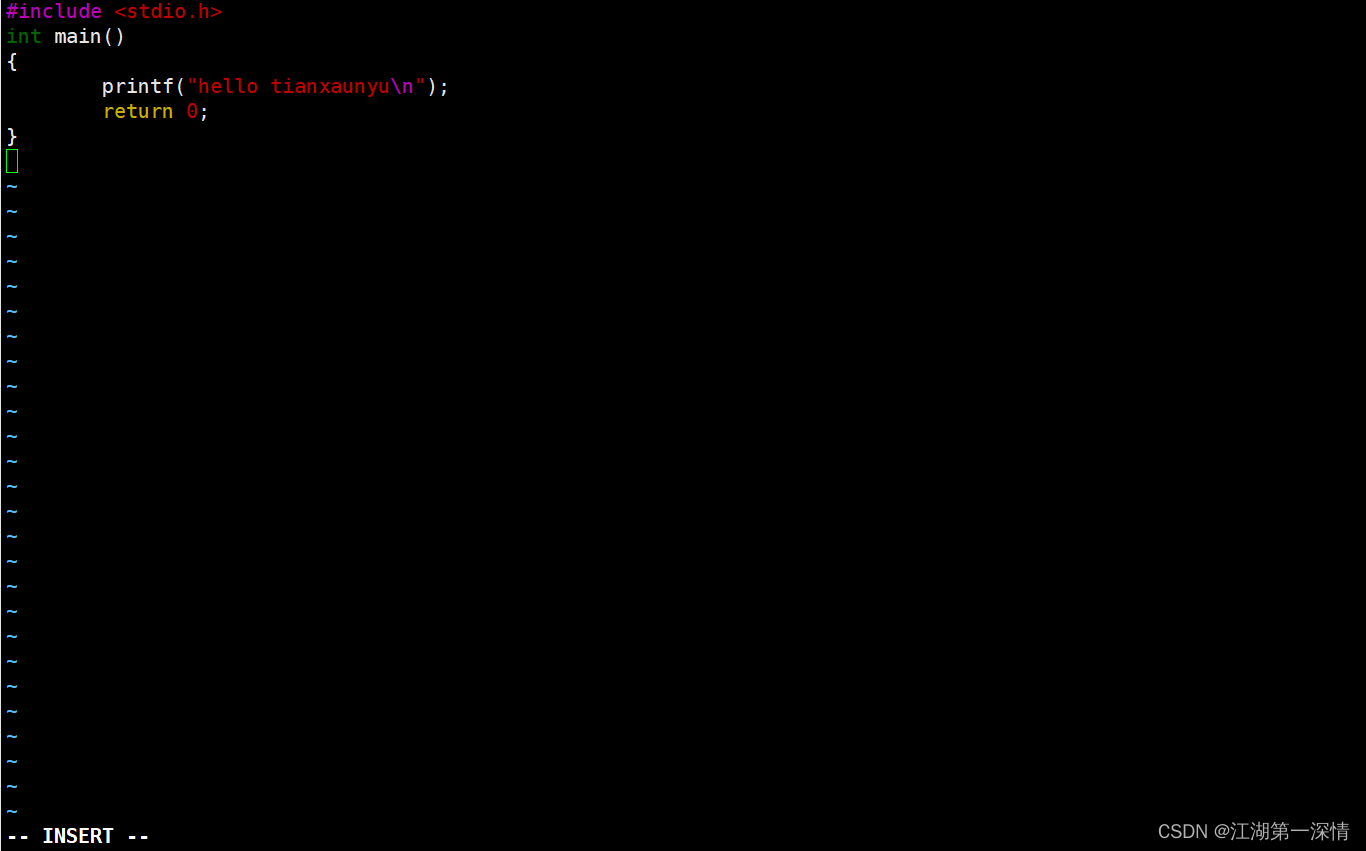
????????按一下最左上角esc就可以退出!?
插入模式(Insert mode)
????????只有在Insert mode下,才可以做文字输入,按「ESC」键可回到命令行模式。该模式是我们后面用的最频繁 的编辑模式。
????????如果想要退出需要输入shift+:
????????就可以进入末行模式,也就是底行模式!
末行模式(last line mode)
????????文件保存或退出,也可以进行文件替换,找字符串,列出行号等操作。 在命令模式下,shift+: 即可进入该模式。
????????要查看你的所有模式:打开vim,底行模式直接输入::help vim-modes
????????:+w表示保存????????:+w!表示强制保存
????????:+q表示退出????????:+q!表示强制退出
ESC可以回退到命令模式。
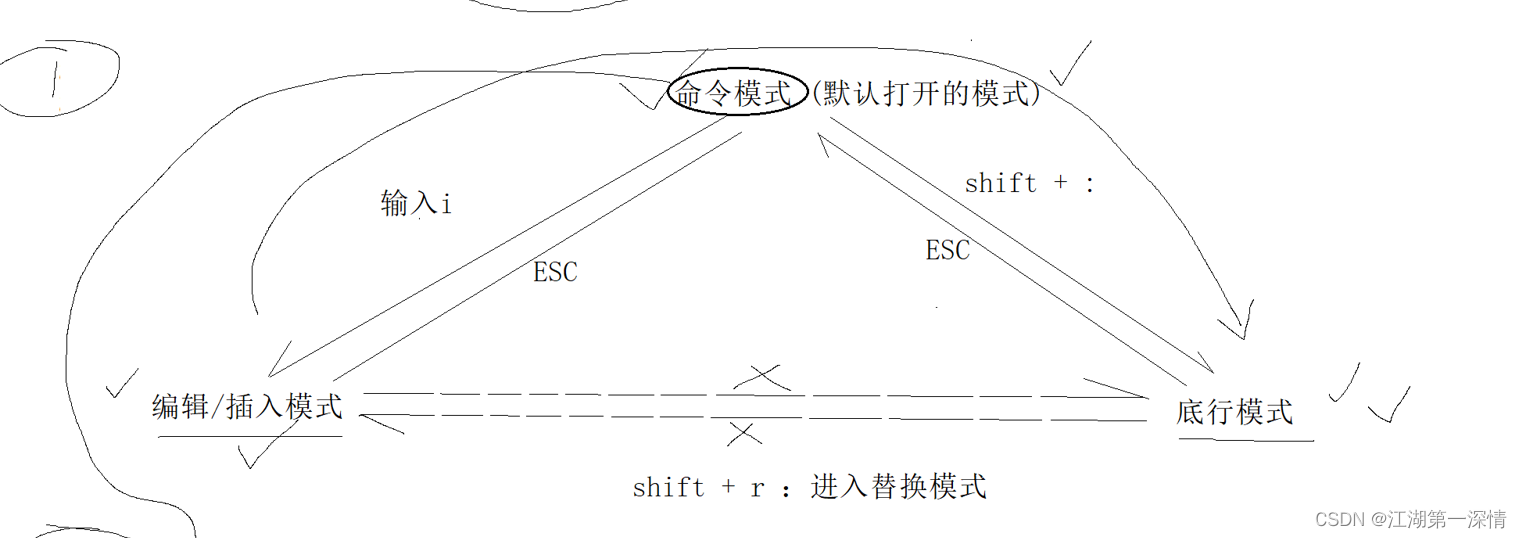
vim的基本操作?
vim基本使用
????????进入vim,在系统提示符号输入vim及文件名称后,就进入vim全屏幕编辑画面:
- $ vim test.c
- 不过有一点要特别注意,就是你进入vim之后,是处于[正常模式],你要切换到[插入模式]才能够输入文 字。
????????[正常模式]切换至[插入模式]
- 输入a
- 输入i
- 输入o?
????????[插入模式]切换至[正常模式?]
- 目前处于[插入模式],就只能一直输入文字,如果发现输错了字,想用光标键往回移动,将该字删除,可 以先按一下「ESC」键转到[正常模式]再删除文字。当然,也可以直接删除。
????????[正常模式]切换至[末行模式]
- 「shift + ;」, 其实就是输入「:」
????????退出vim及保存文件,在[正常模式]下,按一下「:」冒号键进入「Last line mode」,例如:
- : w (保存当前文件)
- : wq (输入「wq」,存盘并退出vim)
- : q! (输入q!,不存盘强制退出vim)?
vim的命令模式
vim的复制粘贴
????????在命令模式下,选择自己要复制的,然后按YY,相当于复制,在想粘的位置摁P就粘贴上了!
????????1000p指令的意思就是粘贴1000次,哈哈哈很好玩!
yy:将当前光标所在喊进,复制
复制n行:nYY
p:将复制行进行粘贴
粘贴n次:nPP
????????u表示撤销历史操作!
????????ctrl+r把撤销操作撤销,也就是撤销刚撤销的这个指令,哈哈哈哈,让事物回归 !
????????shift+g光标定位到文件末尾!
????????gg文件直接定位到文件开始!
????????行数+shift+g可以直接定位到自己想要的那一行!
????????shift+$直接定位到行的最结尾
????????shift+^直接定位到行的最前面
????????w以单词为单位向右快移
????????b以单词为单位向左快移
????????h向左移动
????????l向右移动
????????j向下移动(jump)
????????k向上移动(king)(这个上下左右键是遗留问题,老式键盘没有上下左右键)
![]()
????????删除是dd 删除两行是2dd
????????linux删除和剪切是一体的,粘贴的时候再p上去就可以了
????????shift+~将大写小写互相换!
????????shift+r 将光标下替换(也就是进入了替换模式)(一个命令可以替换多个字符)
????????r 将光标下替换(一次命令只能替换一个字符)
????????数字+r 一口气替换n个字符
????????删除字符x直接把光标下的字符删了(从左向右删)
????????数字+x 一口气删除n个字符
????????shift+x从右向左删
底行模式
????????:set nu 调出行号
????????:set nonu取消行号
????????:vs +文件名可以双开

????????ctrl+ww光标从一处移到另一处!
????????:w写入
????????:w!强制写入
????????:q退出?
????????:q!强制退出?
????????:!+命令行代码(!+cmd),相当于直接操作命令行!
vim正常模式命令集
插入模式
- 按「i」切换进入插入模式「insert mode」,按“i”进入插入模式后是从光标当前位置开始输入文件;
- 按「a」进入插入模式后,是从目前光标所在位置的下一个位置开始输入文字;
- 按「o」进入插入模式后,是插入新的一行,从行首开始输入文字。
从插入模式切换为命令模式
- ????????按「ESC」键。
移动光标
- vim可以直接用键盘上的光标来上下左右移动,但正规的vim是用小写英文字母「h」、「j」、「k」、 「l」,分别控制光标左、下、上、右移一格
- 按「G」:移动到文章的最后
- 按「 $ 」:移动到光标所在行的“行尾”
- 按「^」:移动到光标所在行的“行首”
- 按「w」:光标跳到下个字的开头
- 按「e」:光标跳到下个字的字尾
- 按「b」:光标回到上个字的开头
- 按「#l」:光标移到该行的第#个位置,如:5l,56l
- 按[gg]:进入到文本开始
- 按[shift+g]:进入文本末端
- 按「ctrl」+「b」:屏幕往“后”移动一页
- 按「ctrl」+「f」:屏幕往“前”移动一页
- 按「ctrl」+「u」:屏幕往“后”移动半页
- 按「ctrl」+「d」:屏幕往“前”移动半页
删除文字
- 「x」:每按一次,删除光标所在位置的一个字符
- 「#x」:例如,「6x」表示删除光标所在位置的“后面(包含自己在内)”6个字符
- 「X」:大写的X,每按一次,删除光标所在位置的“前面”一个字符
- 「#X」:例如,「20X」表示删除光标所在位置的“前面”20个字符
- 「dd」:删除光标所在行
- 「#dd」:从光标所在行开始删除#行?
复制
- 「yw」:将光标所在之处到字尾的字符复制到缓冲区中。
- 「#yw」:复制#个字到缓冲区
- 「yy」:复制光标所在行到缓冲区。
- 「#yy」:例如,「6yy」表示拷贝从光标所在的该行“往下数”6行文字。
- 「p」:将缓冲区内的字符贴到光标所在位置。注意:所有与“y”有关的复制命令都必须与“p”配合才能完 成复制与粘贴功能。?
替换
- 「r」:替换光标所在处的字符。?
- 「R」:替换光标所到之处的字符,直到按下「ESC」键为止。
撤销上一次操作
- 「u」:如果您误执行一个命令,可以马上按下
- 「u」,回到上一个操作。按多次“u”可以执行多次回 复。
- 「ctrl + r」: 撤销的恢复
更改
- 「cw」:更改光标所在处的字到字尾处
- 「c#w」:例如,「c3w」表示更改3个字
跳至指定的行
- 「ctrl」+「g」列出光标所在行的行号。
- 「#G」:例如,「15G」,表示移动光标至文章的第15行行首。?
vim末行模式命令集?
????????在使用末行模式之前,请记住先按「ESC」键确定您已经处于正常模式,再按「:」冒号即可进入末行模式。
列出行号
- 「set nu」: 输入「set nu」后,会在文件中的每一行前面列出行号。
跳到文件中的某一行
- 「#」:「#」号表示一个数字,在冒号后输入一个数字,再按回车键就会跳到该行了,如输入数字15, 再回车,就会跳到文章的第15行。
查找字符
- 「/关键字」: 先按「/」键,再输入您想寻找的字符,如果第一次找的关键字不是您想要的,可以一直按 「n」会往后寻找到您要的关键字为止。
- 「?关键字」:先按「?」键,再输入您想寻找的字符,如果第一次找的关键字不是您想要的,可以一直 按「n」会往前寻找到您要的关键字为止。?
保存文件
- 「w」: 在冒号输入字母「w」就可以将文件保存起来
离开vim
- 「q」:按「q」就是退出,如果无法离开vim,可以在「q」后跟一个「!」强制离开vim。
- 「wq」:一般建议离开时,搭配「w」一起使用,这样在退出的时候还可以保存文件。?
vim操作总结
三种模式
- 正常模式
- 插入模式
- 底行模式
????????我们一共有12种总模式,大家下来可以研究一下
vim操作?
????????打开,关闭,查看,查询,插入,删除,替换,撤销,复制等等操作。
简单vim配置
配置文件的位置
- 在目录 /etc/ 下面,有个名为vimrc的文件,这是系统中公共的vim配置文件,对所有用户都有效。
- 而在每个用户的主目录下,都可以自己建立私有的配置文件,命名为:“.vimrc”。例如,/root目录下, 通常已经存在一个.vimrc文件,如果不存在,则创建之。
- 切换用户成为自己执行 su ,进入自己的主工作目录,执行 cd ~
- 打开自己目录下的.vimrc文件,执行 vim .vimrc
常用配置选项,用来测试?
- 设置语法高亮: syntax on
- 显示行号: set nu
- 设置缩进的空格数为4: set shiftwidth=4
使用插件?
????????要配置好看的vim,原生的配置可能功能不全,可以选择安装插件来完善配置,保证用户是你要配置的用户,接下来:
- 安装TagList插件,下载taglist_xx.zip ,解压完成,将解压出来的doc的内容放到~/.vim/doc,?将解压出来 的plugin下的内容拷贝到~/.vim/plugin
- 在~/.vimrc 中添加: let Tlist_Show_One_File=1 let Tlist_Exit_OnlyWindow=1 let Tlist_Use_Right_Window=1
- 安装文件浏览器和窗口管理器插件: WinManager
- 下载winmanager.zip,2.X版本以上的
- 解压winmanager.zip,将解压出来的doc的内容放到~/.vim/doc,?将解压出来的plugin下的内容拷贝到 ~/.vim/plugin
- 在~/.vimrc 中添加 let g:winManagerWindowLayout=‘FileExplorer|TagList nmap wm :WMToggle
- 然后重启vim,打开~/XXX.c或~/XXX.cpp, 在normal状态下输入"wm", 你将看到上图的效果。 更具体移步:点我, 其他手册,请执行 vimtutor 命令。
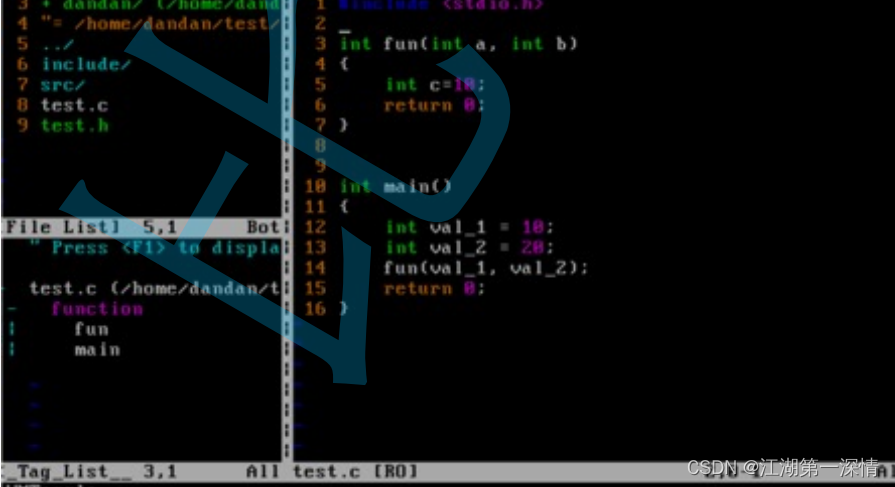
????????没人关心你vim的配置如何,因为vim的配置是一个比较麻烦的过程,但我们作为专业的程序员,需要了解vim的配置的原理!
????????1.首先在自己的用户目录下创建一个.vimrc文件
![]()
![]()

![]()
????????将类似的指令写入该文件
? ? ? ?这些东西就像罪恶都市的秘籍,大家找一下就有了!?
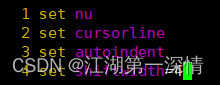
?vim配置插件
????????在 shell 中执行指令(想在哪个用户下让vim配置生效, 就在哪个用户下执行这个指令. 强烈 "不推荐" 直接在 root 下执行):
curl -sLf?https://gitee.com/HGtz2222/VimForCpp/raw/master/install.sh?-o ./install.sh && bash ./install.sh
????????嗯!这个版本只支持cent7过些天可能会支持cent8!大家慢慢期待吧!
VimForCpp: 快速将vim打造成c++ IDE (gitee.com)
就是上面的码云链接!
下面是vim,从入门到牛逼
GitHub - wsdjeg/vim-galore-zh_cn: Vim 从入门到精通
????????
如何将用户添加到信任列表!
????????大家用普通用户输入下面的这行命令!
????????sudo ls -al
????????可能会出现这样的报错![]()
????????这是用为这位普通用户不在系统的信任列表!
????????如何让这名用户进入信任列表呢!
????????大家可以跟我,哈哈哈!
????????首先!进入root用户下,输入这样一个命令!
![]()
?????????大家的默认应该是下面这个样子!
?
????????然后在%wheel下输入如图,tianxuanyu是我的用户大家自己替换!

????????如何保存,切回普通用户!
????????然后咱们的普通用户就行了!哈哈哈哈!

?Linux编译器-gcc/g++使用?
????????gcc是一个专门用来编译链接C语言的编译器,g++是面向c++的
????????大家可以执行一下gcc-v
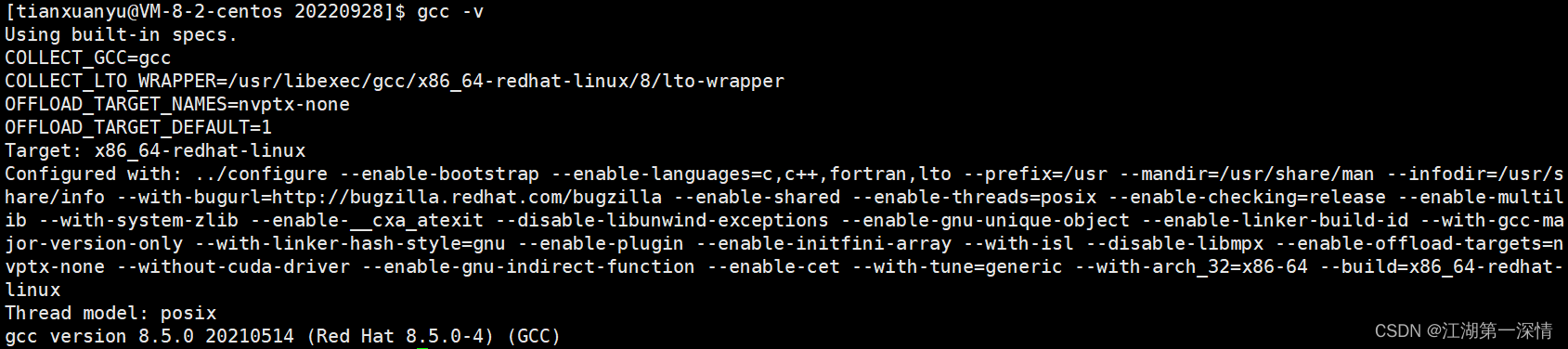
????????大家可以查看gcc的版本,大家可以看到我们的g++已经安装!
????????大家可以执行一下g++ -v

????????我的版本是没有装得,一般服务器默认装gcc,很少默认装g++
????????输入指令?sudo yum install -y gcc-c++
背景知识?
- 1. 预处理(进行宏替换)
- 2. 编译(生成汇编)
- 3. 汇编(生成机器可识别代码)
- 4. 连接(生成可执行文件或库文件)??
????????gcc只能用来编译c,g++可以编译c也可以编译c++
gcc如何完成?
?以c语言为例:
????????首先我们先拥有一个文本的c
????????格式 gcc [选项] 要编译的文件 [选项] [目标文件]
1、程序的预处理(进行宏替换)
- 预处理功能主要包括宏定义,文件包含,条件编译,去注释等。
- 预处理指令是以#号开头的代码行。
- 实例: gcc –E hello.c –o hello.i
- 选项“-E”,该选项的作用是让 gcc 在预处理结束后停止编译过程。
- 选项“-o”是指目标文件,“.i”文件为已经过预处理的C原始程序。
????????a、去注释
????????b、宏替换
????????c、头文件展开?
#include <stdio.h>
#define M 100
int main()
{
printf("M:%d",M);
printf("Hello world1\n");
printf("Hello world2\n");
printf("Hello world3\n");
// printf("Hello world4\n");
// printf("Hello world5\n");
// printf("Hello world6\n");
printf("Hello world7\n");
#ifdef DEBUG
printf("hello debug!\n");
#else
printf("hello release\n");
#endif
return 0;
}
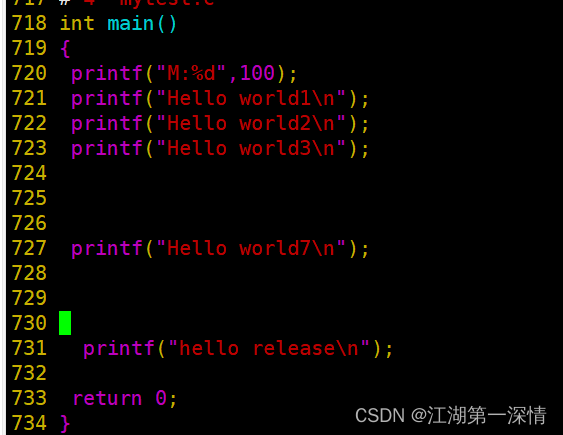
?文件多了这么多行是因为头文件在预处理的过程中需要拷贝进来
?????d、条件编译
2、程序的编译(生成汇编)
????????c->汇编

- 在这个阶段中,gcc 首先要检查代码的规范性、是否有语法错误等,以确定代码的实际要做的工作,在检查 无误后,gcc 把代码翻译成汇编语言。
- 用户可以使用“-S”选项来进行查看,该选项只进行编译而不进行汇编,生成汇编代码。
- 实例: gcc –S hello.i –o hello.s?
3、程序的汇编(生成机器可识别代码)
????????汇编->可重定向二进制
![]() ?????????这个.o叫可重定位目标文件。本来就不可以被执行。
?????????这个.o叫可重定位目标文件。本来就不可以被执行。
- 汇编阶段是把编译阶段生成的“.s”文件转成目标文件
- 读者在此可使用选项“-c”就可看到汇编代码已转化为“.o”的二进制目标代码了
- 实例: gcc –c hello.s –o hello.o
4、程序的链接
- 在成功编译之后,就进入了链接阶段。
- 实例: gcc hello.o –o hello
????????链接->多个.o(linux).obj(window)合并成一个可执行(.exe)!
?创建文件mytest.c
#include <stdio.h>
#define M 100
int main()
{
printf("M:%d",M);
printf("Hello world1\n");
printf("Hello world2\n");
printf("Hello world3\n");
// printf("Hello world4\n");
// printf("Hello world5\n");
// printf("Hello world6\n");
printf("Hello world7\n");
#ifdef DEBUG
printf("hello debug!\n");
#else
printf("hello release\n");
#endif
return 0;
}
???????????用gcc编译执行
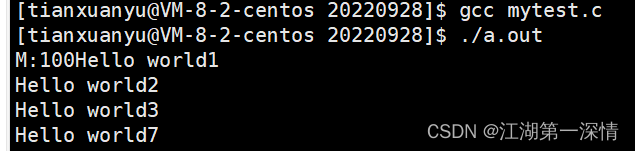
????????用gcc生成可执行文件
????????gcc 文件名 -o 生成的文件名或者是gcc -o 生成文件名 文件名
两种指令都可以?
![]()
?
????????把预处理后的文件显示到一个新文件中:?
![]() ?????????-E从现在开始进行程序的翻译,如果预处理完成,就停下手头的工作。
?????????-E从现在开始进行程序的翻译,如果预处理完成,就停下手头的工作。

????????-S从现在开始进行程序的翻译,如果翻译完成就停下来!
?![]()
????????-c从现在开始进行程序的翻译如果汇编完成就停下来。?
![]()
?完成链接。
?gcc选项
- -E 只激活预处理,这个不生成文件,你需要把它重定向到一个输出文件里面
- -S? 编译到汇编语言不进行汇编和链接
- -c? 编译到目标代码
- -o 文件输出到 文件
- -static 此选项对生成的文件采用静态链接
- -g?生成调试信息。GNU 调试器可利用该信息。
- -shared?此选项将尽量使用动态库,所以生成文件比较小,但是需要系统由动态库.
- -O0
- -O1
- -O2
- -O3 编译器的优化选项的4个级别,-O0表示没有优化,-O1为缺省值,-O3优化级别最高
- -w? 不生成任何警告信息。
- -Wall 生成所有警告信息。
gcc选项记忆?
????????esc键盘左上角有esc,分别对应着预处理、编译汇编!
????????但要记得ES是大写哦
????????生成的文件是iso,分别是.i .s. o
动态函数库与静态函数的的感性认知

????????该命令可以查看我们的库文件?
????????libc是c标准库。

????????该命令可以查看我们程序的多少位的可执行程序?
? ? ? ? 我们可以发现该程序使用动态链接,是一个用动态库的链接。
一般的链接过程,是有两种方式的:
- 动态链接-需要动态库
- 静态链接-需要j静态库


?????????实际是使用c语言的这个动态函数库
 ??????????动态函数库提供c语言的方法实现??
??????????动态函数库提供c语言的方法实现??
?????????头文件提供c语言的方法声明
linux以.so结尾的叫做动态库,以.a结尾的叫做静态库。
windows以.dll结尾的叫做动态库,以.lib结尾的叫做静态库。
静态链接与动态链接的关系
- 静态库是指编译链接时,把库文件的代码全部加入到可执行文件中,因此生成的文件比较大,但在运行时也 就不再需要库文件了。其后缀名一般为“.a”
- 动态库与之相反,在编译链接时并没有把库文件的代码加入到可执行文件中,而是在程序执行时由运行时 链接文件加载库,这样可以节省系统的开销。动态库一般后缀名为“.so”,如前面所述的 libc.so.6 就是动态 库。gcc 在编译时默认使用动态库。完成了链接之后,gcc 就可以生成可执行文件,如下所示。
- gcc hello.o –o hello gcc默认生成的二进制程序,是动态链接的,这点可以通过 file 命令验证。
动态链接
????????将库中我要的方法的地址,填入我的可执行文件中,建立关联!
????????运行必须依赖库比较节省资源
静态链接
????????将库中方法的实现,真的拷贝到我们的可执行程序中!
????????运行不依赖库比较占用资源
????????如何实操呢!

????????gcc、g++默认形成的可执行程序是动态链接的?
![]()
![]()
????????可以从上面看出来
![]() ?使用静态编译的指令
?使用静态编译的指令
![]()
????????下图可证明使用了静态链接!

?????????有的机器可能因为没有静态库,而导致链接失败!
????????动态链接必须使用.so动态库文件
????????静态链接必须使用.a静态库文件
安装静态库:
????????sudo yum install -y glibc-static? ? ? ? 安装c静态库
????????sudo yum install -y glibc-static? ? ? ?安装c++静态库
Linux项目自动化构建工具-make/Makefile
????????make是一个命令,Makefile是一个文件!
????????可以帮我们自动化的构建项!
背景
- 会不会写makefile,从一个侧面说明了一个人是否具备完成大型工程的能力 。
- 一个工程中的源文件不计数,其按类型、功能、模块分别放在若干个目录中,makefile定义了一系列的 规则来指定,哪些文件需要先编译,哪些文件需要后编译,哪些文件需要重新编译,甚至于进行更复杂的功能操作。
- makefile带来的好处就是——“自动化编译”,一旦写好,只需要一个make命令,整个工程完全自动编 译,极大的提高了软件开发的效率。
- make是一个命令工具,是一个解释makefile中指令的命令工具,一般来说,大多数的IDE都有这个命 令,比如:Delphi的make,Visual C++的nmake,Linux下GNU的make。可见,makefile都成为了一 种在工程方面的编译方法。 make是一条命令,makefile是一个文件,两个搭配使用,完成项目自动化构建。
理解
makefile有两点特别重要:
- 依赖关系
- 依赖方法
????????创建makefile?
![]()
![]()
????????目标文件? ? ?依赖文件列表?
????????下一行TAB+依赖命令

????????有建就有删
????????接着写makefile
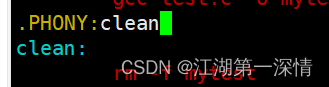
????????.PHONY用来表示clean是一个伪目标,是类似与关键字。
????????第二个clean代表目标文件

????????就可以清理我们的文件。
????????看图理解

????????习惯了给clean设置.PHONY?
????????.PHONY可以确保每次依赖方法的执行,包括重复执行。
????????不加.PHONY的make执行时会报这样的错误,加了的makeclean却可以重复执行

?????????意思是已经是最新的了,不能再执行了,这是通过下面的的原理实现的
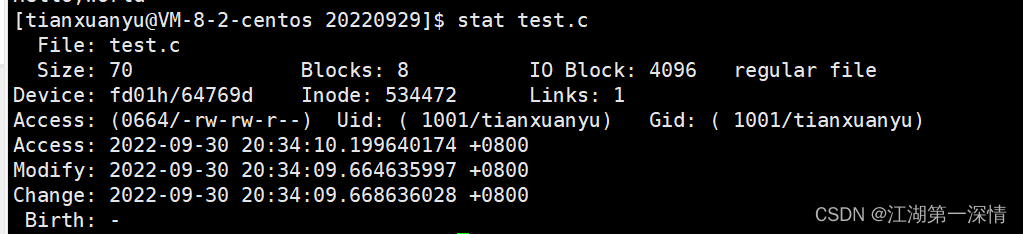
?????????Access代表最近的访问时间(现在的优化的linux是隔一段时间改一次)
????????Modify代表修改时间(内容)
????????change代表文件的属性改变时间
????????通过可执行程序和源文件的最后修改时间来看的!
实例代码
????????C代码
#include <stdio.h>
int main()
{
printf("hello Makefile!\n");
return 0;
}
? ? ? ? Makefile?
hello:hello.o
gcc hello.o -o hello
hello.o:hello.s
gcc -c hello.s -o hello.o
hello.s:hello.i
gcc -S
hello.i -o hello.s
hello.i:hello.c
gcc -E hello.c -o hello.i????????make clean?
.PHONY:clean
clean:
rm -f hello.i hello.s hello.o hello?依赖关系
上面的文件 hello ,它依赖 hell.o hello.o
它依赖 hello.s hello.s
它依赖 hello.i hello.i?
它依赖 hello.c
依赖方法?
????????gcc hello.* -option hello.* ,就是与之对应的依赖关系
?原理
????????make是如何工作的,在默认的方式下,也就是我们只输入make命令。那么
1. make会在当前目录下找名字叫“Makefile”或“makefile”的文件。
2. 如果找到,它会找文件中的第一个目标文件(target),在上面的例子中,他会找到“hello”这个文件, 并把这个文件作为最终的目标文件。
3. 如果hello文件不存在,或是hello所依赖的后面的hello.o文件的文件修改时间要比hello这个文件新(可 以用 touch 测试),那么,他就会执行后面所定义的命令来生成hello这个文件。 4. 如果hello所依赖的hello.o文件不存在,那么make会在当前文件中找目标为hello.o文件的依赖性,如果 找到则再根据那一个规则生成hello.o文件。(这有点像一个堆栈的过程)
5. 当然,你的C文件和H文件是存在的啦,于是make会生成 hello.o 文件,然后再用 hello.o 文件声明 make的终极任务,也就是执行文件hello了。
6. 这就是整个make的依赖性,make会一层又一层地去找文件的依赖关系,直到最终编译出第一个目标文 件。
7. 在找寻的过程中,如果出现错误,比如最后被依赖的文件找不到,那么make就会直接退出,并报错, 而对于所定义的命令的错误,或是编译不成功,make根本不理。
8. make只管文件的依赖性,即,如果在我找了依赖关系之后,冒号后面的文件还是不在,那么对不起, 我就不工作啦。
项目清理
- 工程是需要被清理的?
- 像clean这种,没有被第一个目标文件直接或间接关联,那么它后面所定义的命令将不会被自动执行, 不过,我们可以显示要make执行。即命令——“make clean”,以此来清除所有的目标文件,以便重编译。
- 但是一般我们这种clean的目标文件,我们将它设置为伪目标,用 .PHONY 修饰,伪目标的特性是,总是被 执行的。 可以将我们的 hello 目标文件声明成伪目标,测试一下
Linux调试器-gdb使用
背景认识
- 程序的发布方式有两种,debug模式和release模式
- Linux gcc/g++出来的二进制程序,默认是release模式
- 要使用gdb调试,必须在源代码生成二进制程序的时候, 加上 -g 选项
GDB使用
????????gcc&&g++默认形成的可执行程序是release的!故无法直接被调试!
![]()
????????使用debug模 式
![]()
?![]()
????????readelf读取可执行程序的各个段
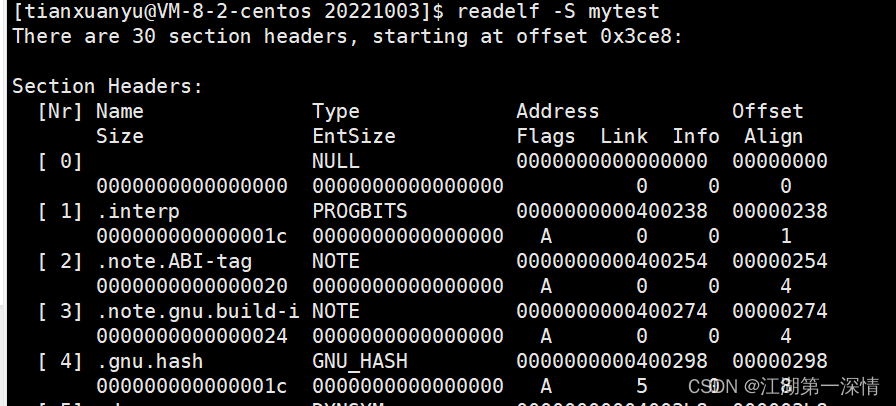
????????我们发现-g程序段里有都有debug字段来了
????????list 查看代码,一次十行,回车继续之前的命令
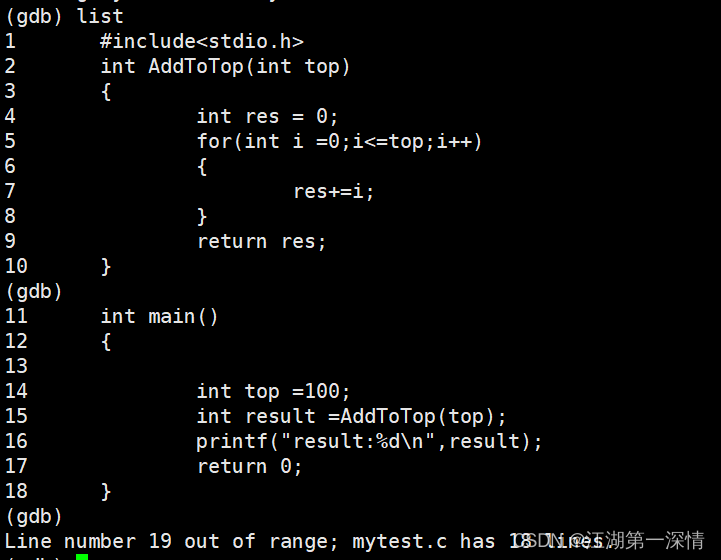 ?????????r开始调试,如果没有设置断点直接运行结束
?????????r开始调试,如果没有设置断点直接运行结束

?????????quit退出gdb
????????b后面加行号,给特定的行号打断点
????????gdb惠济路最近一条命令,如果命令无变化,可以直接回车结束
????????info b查看点

????????d加断点编号删断点
????????就是上面的Num
????????n,逐过程调试,相当于vs中的F10?

????????p 变量名:打印变量内容?
![]()
????????s进入这个函数
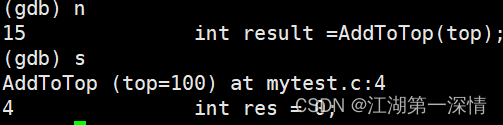
?????????bt调用堆栈
????????s逐语句调试
????????finish跑完当前函数出函数回main函数
????????dispaly常显示,也就是vs中的监视
????????undispaly +编号 取消常显示
?????????until +行号? ? ? ? 执行跳转到第几行
?????????c断点执行跳跃
?????????disa 编号 关闭断点
????????enable 编号 打开断点
????????set var 变量 = 多少
gdb binFile 退出: ctrl + d 或 quit 调试命令:
- list/l 行号:显示binFile源代码,接着上次的位置往下列,每次列10行。
- list/l 函数名:列出某个函数的源代码。
- r或run:运行程序。
- n 或 next:单条执行。
- s或step:进入函数调用
- break(b)?行号:在某一行设置断点
- break?函数名:在某个函数开头设置断点
- info break :查看断点信息。
- finish:执行到当前函数返回,然后挺下来等待命令
- print(p):打印表达式的值,通过表达式可以修改变量的值或者调用函数
- p 变量:打印变量值。
- set?var:修改变量的值
- continue(或c):从当前位置开始连续而非单步执行程序
- run(或r):从开始连续而非单步执行程序
- delete?breakpoints:删除所有断点
- delete?breakpoints?n:删除序号为n的断点
- disable?breakpoints:禁用断点
- enable?breakpoints:启用断点
- info(或i)?breakpoints:参看当前设置了哪些断点
- display?变量名:跟踪查看一个变量,每次停下来都显示它的值
- undisplay:取消对先前设置的那些变量的跟踪
- until X行号:跳至X行
- breaktrace(或bt):查看各级函数调用及参数
- info(i)?locals:查看当前栈帧局部变量的值
- quit:退出gdb
Linux第一个小程序-进度条
sleep是一个可以让程序休眠的接口
unistd.h这个是接口的头文件
#include <stdio.h>
#include <unistd.h>
int main()
{
printf("Hello,tianxuanyu\n");
sleep(1);
return 0;
}
#include <stdio.h>
#include <unistd.h>
int main()
{
printf("Hello,tianxuanyu");
sleep(1);
return 0;
}
? ??
?????????大家执行一下上面的代码,会发现,第二个代码好像是先休眠再打印的!
????????真的是这样的吗!
????????其实不是的,打印早就执行完了,只不过信息没有被立马显示出来!然后就sleep了,等sleep完了以后才显示出来!
????????c语言是会给我们提供输出缓存区的,根须特定的刷新策略,来进行刷新!
????????显示器一般是行刷新,碰到\n,就把\n之前的全部给我刷新出来!
????????如果我必须立马刷新,我们可以给代码添加fflush接口!
????????c语言由三个输出流,自己白队
#include <stdio.h>
#include <unistd.h>
int main()
{
printf("Hello,tianxuanyu");
fflush(stdout);
sleep(1);
return 0;
}
????????完美解决!
回车换行
????????换行和回车不是一回事
????????从上到下叫换行,回到首位叫回车
????????平时咱说的事实上是回车并换行!
????????回车\r 换行 \n
????????usleep是一个更快的休眠函数。
????????下面是一个简易的进度条的代码实现,大家可以自己写一写
#include <stdio.h>
#include <unistd.h>
#include<string.h>
#define NUM 100
int main()
{
char bar [NUM];
memset(bar,0,sizeof(bar));
const char *lable="|\\-/";
int cnt =0;
while(cnt<=100)
{
printf("[%-101s][%d%%]%c\r",bar,cnt,lable[cnt%4]);
bar[cnt]='#';
cnt++;
fflush(stdout);
usleep(600000);
}
printf("\n");
return 0;
}
![]()